آموزش Ableton Live IV: Finishing a Track
Ableton Live IV: Finishing a Track
- در حال بارگزاری، لطفا صبر کنید...
یک آهنگ نهایی را مخلوط و صادر کنید. میتوانید انتخاب کنید که از ضبطهای اصلی، نمونههای صوتی یا هر دو استفاده کنید. خلاق باشید و صداهایی را که دوست دارید تجربه کنید.
Ableton Live یک نرمافزار صوتی منحصر به فرد قدرتمند است که به شما در ایجاد، تولید و اجرای موسیقی کمک میکند. این چهارمین کلاس 1.5 ساعته توسط مهندس صدا، نوازنده و تهیه کننده برایان جکسون، نحوه تکمیل و صادرات کامل تراک ها را پوشش می دهد. با نحوه متعادل کردن سطوح و افزودن ریورب در Mixer View آشنا شوید. با افزودن Audio FX بازی کنید. بررسی کنید که چرا Session View برای اجرای زنده عالی است، در حالی که Arrangement View برای میکس و تولید ایده آل است. فرقی نمیکند موسیقیدان، تهیهکننده یا دیجی باشید، تمام دانش لازم برای صیقل دادن و به اشتراکگذاری یک آهنگ کامل را خواهید داشت که دیدگاه موسیقیایی شما را نشان میدهد.
برای کسب اطلاعات بیشتر آماده هستید؟ تمام 4 کلاس در سری برایان را بررسی کنید:
یک آهنگ را برای صادرات به پایان برسانید
میکسر Live
- سطوح آهنگ های خود را متعادل کنید
از ابزارهای Solo، Mute (Track Activator Switch)، Volume و Panning استفاده کنید.
- نشانه را تنظیم کنید و مسیرها را به crossfader اختصاص دهید
به ابزارهای "Cue" و "Crossfader" در کنسول Master دسترسی داشته باشید.
- با ارسال و بازگشت مقداری Reverb به دام اضافه کنید.
«Reverb» و «Delay» را از طریق آهنگهای برگشتی اضافه کنید.
- ضربه و دام را از ایمپالس به مسیرهای خود هدایت کنید
ایجاد آهنگ های جدید (مطمئن شوید که می توانید I/O را ببینید)
مسیر صوتی از Impulse.
Audio FX 101
- لگد و دام خود را با هم مقایسه کنید
از ابزار اکولایزر برای EQ درام خود استفاده کنید.
- یکی از صداهای خود را فیلتر کنید
چند افکت بیشتر به حداقل 2 آهنگ خود اضافه کنید.
- راه اندازی 2 آهنگ برگشتی، یکی با Reverb و دیگری با تاخیر
«Reverb» و «Delay» را اضافه کنید.
- با جلوه های صوتی دیگر لذت ببرید
از Beat Repeat، Chorus، Flanger، Phaser یا هر جلوه صوتی دیگری استفاده کنید.
اتوماسیون نمای جلسه
- ضبط خودکار جلوه های صوتی در نمای جلسه
یک "پاکت" ایجاد کنید.
- اتوماسیون ضبط شده خود را ویرایش کنید
از ابزار "Envelopes" برای ویرایش اتوماسیون خود استفاده کنید.
- در نمای جلسه، مقداری خودکار پان و حجم را بکشید
میتوانید به شبکه بکشید یا نه.
نمای جلسه به نمای ترتیب
- از جلسه ای به ترتیب دیگر ضبط کنید
آهنگهای خود را علامت بزنید و سپس رکورد را بزنید.
- برخی از کلیپ ها را بین جلسه و تنظیم کپی کنید
به آسانی CMD + C است.
مبانی نمای آرایش
- ضبط خود را از نمای جلسه ویرایش کنید
تکنیکهایی را که از درسهای قبلی آموختهاید به کار ببرید.
- مقداری اتوماسیون را در نمای چیدمان ضبط کنید
مطمئن شوید که دکمه بازوی اتوماسیون فعال است، سپس دکمه ضبط نمای ترتیب را فشار دهید.
- آهنگ یا مجموعه دی جی تمام شده خود را صادر کنید
آن را با کلاس به اشتراک بگذارید.
- یک آهنگ نهایی را ایجاد، ترتیب، ویرایش، ترکیب اولیه و صادر کنید
از همه چیزهایی که آموخته اید استفاده کنید! ایده ها را در Session View سازماندهی کنید، مقدمه Arrangement View را ضبط کنید، ترتیب خود را ویرایش کنید، مقداری اتوماسیون اضافه کنید، سطوح خود را متعادل کنید، از FX صوتی استفاده کنید و سپس پروژه تمام شده خود را صادر کنید. به یاد داشته باشید، هدف این پروژه آزمایش دانش شماست. فقط لذت ببرید و با توجه به سطح مهارت و تجربه خود بهترین کار را انجام دهید. اشتراکگذاری در میان دانشآموزان شما بسیار تشویق میشود، بازخورد راهی عالی برای بهتر شدن است.
میتوانید بهعنوان یک نوازنده/تهیهکننده، ریمیکس یا دیجی به این موضوع بپردازید. سعی کنید تا حد امکان از تکنیک ها و ویژگی های پوشش داده شده استفاده کنید. اگر موسیقی اصلی میسازید و در درجه اول کلیپهای خود را ضبط میکنید، مطمئن شوید که مقداری صدا را Warp کرده و از سازهای مبتنی بر نمونه ساخته خودتان استفاده کنید. اگر یک دی جی هستید، حداقل از 10 آهنگ به درستی Warped استفاده کنید و در نظر داشته باشید که یک ساز نمونه سفارشی خود را برای برخی ضربات، پرکاشن یا سایر افکت های انتقالی اضافه کنید. اگر ریمیکس یا ماشاپ انجام می دهید، از همه موارد بالا استفاده کنید.
درس ها Lessons
-
EQ ها، فیلترها و پردازنده های دینامیک 101 EQs, Filters, and Dynamics Processors 101
-
کار با جلوه های صوتی Live Working with Live’s Audio Effects
-
کپی و چسباندن کلیپ ها در نمای ترتیب Copy & Paste Clips Into Arrangement View
-
بازگشت آهنگ و ارسال Return Tracks and Sends
-
ویرایش در Arrangement View 101 Editing in Arrangement View 101
-
اتوماسیون در Arrangement View 101 Automation in Arrangement View 101
-
خودکارسازی ضبط در Session View Recording Automation in Session View
-
طراحی و ویرایش پاکت های خودکار در نمای کلیپ Drawing and Editing Automation Envelopes in Clip View
-
بازگشت به دکمه ترتیب Back To Arrangement Button
-
اتوماسیون 101 Automation 101
-
تریلر Trailer
-
I/O و مسیریابی بین مسیرها I/O and Routing Between Tracks
-
سایر FX 101 Other FX 101
-
در حال صادر کردن آهنگ تمام شده شما Exporting your Finished Song
-
افکت های مبتنی بر زمان 101 Time-based Effects 101
-
Volume، Pan، Mute، Solo، Crossfader و Cue Out Volume, Pan, Mute, Solo, Crossfader, and Cue Out
-
ضبط از Session View به Arrangement View Recording from Session View to Arrangement View
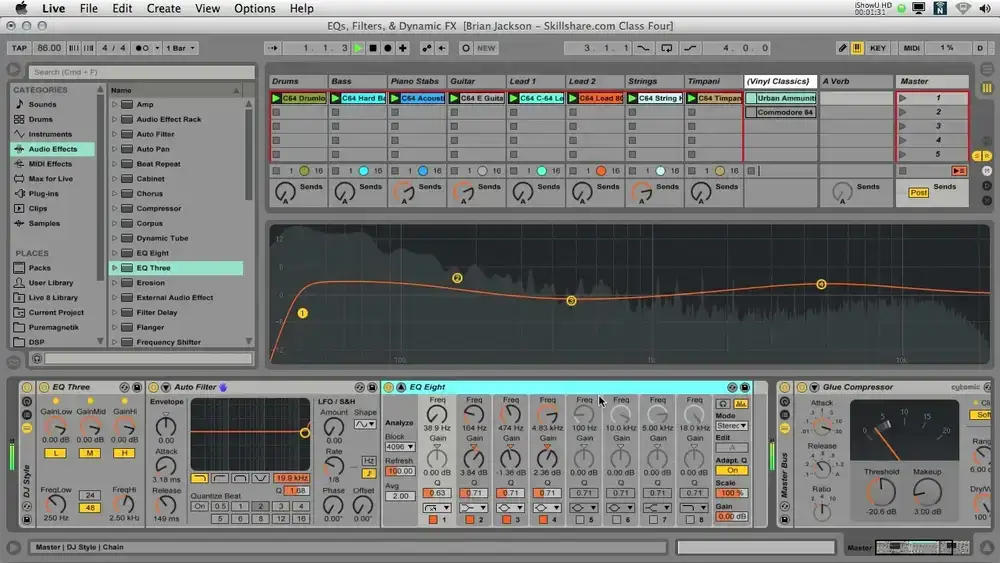

https://donyad.com/d/13b7d4
 Brian Jackson
Brian Jackson
مربی معتبر Ableton
برایان جکسون یک موسیقیدان الکترونیکی، آهنگساز و مهندس صدا است. او یکی از اولین هاست، نویسنده هر دو (2018) و (2014) است و در آموزش انفرادی در زمینه مهندسی صدا و تولید موسیقی برای مبتدیان و برندگان گرمی به طور یکسان تخصص دارد.







نمایش نظرات